第一部分 创建MapInfo带点图层
mapinfo教程(1)
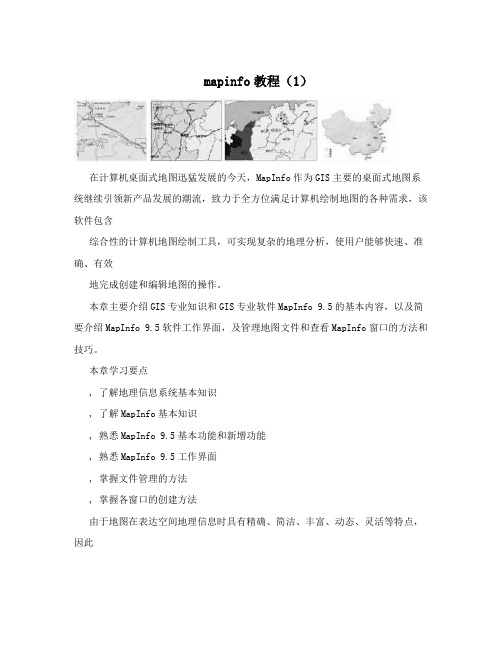
mapinfo教程(1)在计算机桌面式地图迅猛发展的今天,MapInfo作为GIS主要的桌面式地图系统继续引领新产品发展的潮流,致力于全方位满足计算机绘制地图的各种需求,该软件包含综合性的计算机地图绘制工具,可实现复杂的地理分析,使用户能够快速、准确、有效地完成创建和编辑地图的操作。
本章主要介绍GIS专业知识和GIS专业软件MapInfo 9.5的基本内容,以及简要介绍MapInfo 9.5软件工作界面,及管理地图文件和查看MapInfo窗口的方法和技巧。
本章学习要点, 了解地理信息系统基本知识, 了解MapInfo基本知识, 熟悉MapInfo 9.5基本功能和新增功能, 熟悉MapInfo 9.5工作界面, 掌握文件管理的方法, 掌握各窗口的创建方法由于地图在表达空间地理信息时具有精确、简洁、丰富、动态、灵活等特点,因此地图已经成为地理工作者普遍使用的地理语言,也是地理信息系统的最重要的数据源。
GIS事实上,地图也是地理信息系统向用户输出信息的重要形式之一。
因此,在学习1-1之前首先需要明确地理、信息、系统之间的相互关系(如图所示),以及通过这些相GISGIS 互关系形成的的含义和创建所具备的条件。
1.1.1 信息与信息系统信息是近代科学的一个专门术语,而信息系统则能为企业、部门或组织的决策过程提供有用的信息。
要了解地理信息系统,首先明确信息和信息系统所代表的含义。
1.信息与数据图1-1 GIS关系图在信息科学领域中,信息与数据不可分离,信息用记录在各种物理介质中的数据来表达,数据中所包含的意义就是信息。
数据只是信息的载体,并不等于信息。
只有理解了数据的含义,对数据做出解释,才能得到数据中所包含的信息。
通常在不会引起混乱的情况下,人们往往对信息和数据这两个术语的使用不加以严格区分。
信息信息是用文字、数字、符号、语言、图像等介质,表示事件(或事物、现象)的内容、数量或特征,从而向人们(或系统)提供关于现实世界新的事实和知识。
MapInfo-地理化图层制作
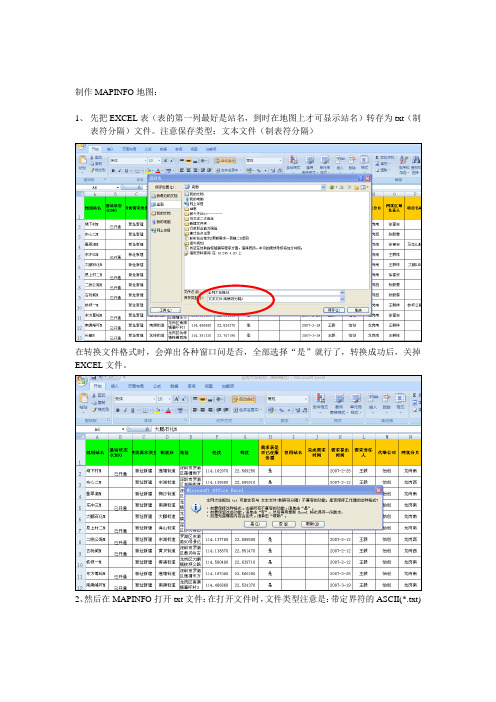
制作MAPINFO地图:
1、先把EXCEL表(表的第一列最好是站名,到时在地图上才可显示站名)转存为txt(制
表符分隔)文件。
注意保存类型:文本文件(制表符分隔)
在转换文件格式时,会弹出各种窗口问是否,全部选择“是”就行了,转换成功后,关掉EXCEL文件。
2、然后在MAPINFO打开txt文件:在打开文件时,文件类型注意是:带定界符的ASCII(*.txt)
3、打开文件时,如下图配置操作选项:按下图选好分界符、文件字符集、以第一行作为列标题(打沟)
4、在菜单表中,创建点
5、设置如下图。
注意:1、为表创建点(选择要转成图层的文件名)2、使用符号(自己选符号形状及颜色)3、取得X坐标的列(选择经度)4、取得Y坐标的列(选择纬度)
6、确定后就OK啦,完成图层制作。
最后在MAPINFO即可打开图层文件。
MapInfo简易操作流程

MapInfo简易操作流程MapInfo简易操作流程地图数据数字化采集需解决的⼏个问题:1、地图投影与栅格图像配准;2、图层(表)的管理;3、地图要素采集(点、线、⾯、注记的采集)与编辑;4、数据输出与格式转换。
⽬标:1、掌握地图扫描⽮量化的基本原理、⽅法和步骤。
2、熟悉MapInfo主要绘图和编辑⼯具的使⽤。
3、掌握表的相关操作。
要求:注意将采集数据及时进⾏保存。
⼀、地图投影与栅格图像配准在产⽣⽮量地图之前必须配准栅格地图,以便使MapInfo在显⽰每⼀层⽮量图像时能准确定位,并完成地理计算。
1)选择“⽂件>打开表”,从“⽂件类型”下拉列表中选择“栅格图像”。
2)选中要打开的栅格图像⽂件并选择“打开”。
MapInfo显⽰“图像配准”对话框“你想简单地显⽰未配准的图像,或配准它使它具有地理坐标?”,选择“配准”,该栅格图像的⼀个预览出现在对话框的下半段。
3)通过选择“投影”按钮并完成“选择投影”对话框来设定该图像的地图投影。
如果通过扫描纸张地图创建栅格图像,该纸张地图应包含所⽤的地图投影信息。
如果不能确定地图投影,使⽤缺省地图投影(经/纬度)。
4)把⿏标移到对话框下半段的预览图像上,并移到⼀个已知地图坐标的点,再单击按钮。
MapInfo显⽰“增加控制点”对话框。
5)通过输⼊对应于在地图图像上单击位置的地图坐标,完成“增加控制点”对话框。
选择“确定”。
6)重复步骤4)和5),直到输⼊最少四个控制点。
在X坐标输⼊经度,在Y坐标上输⼊纬度。
⼆、图层(表)的管理根据本次任务的需要,分别建⽴市级居民地、县级居民地、乡镇居民地、村级居民地、铁路、⾼速公路、规划⾼速、国道、省道、县道、省界、市界、县界、乡镇界、河流、沟渠、注记等图层(表)。
以上未列出的其他要素可视重要性进⾏采集。
每⼀个图层的表结构都包含两个字段:代码字符型(10);名称字符型(20)。
1、新建表⾸先需要创建新的⽂件来放置地图对象。
1)选择“⽂件>新建表”,弹出“新建表对话框”。
mapinfo操作
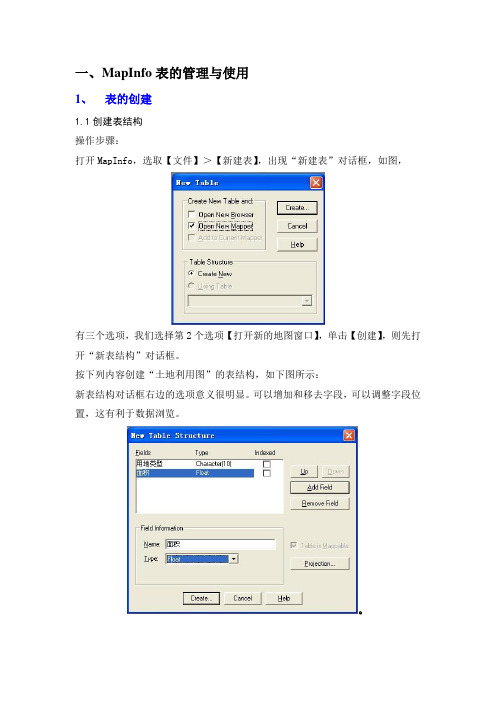
一、MapInfo表的管理与使用1、表的创建1.1创建表结构操作步骤:打开MapInfo,选取【文件】>【新建表】,出现“新建表”对话框,如图,有三个选项,我们选择第2个选项【打开新的地图窗口】,单击【创建】,则先打开“新表结构”对话框。
按下列内容创建“土地利用图”的表结构,如下图所示:新表结构对话框右边的选项意义很明显。
可以增加和移去字段,可以调整字段位置,这有利于数据浏览。
新建表结构时要设定坐标投影,系统默认的投影是经纬度。
而城市规划大于万分之一的图纸是非地球投影,X、Y坐标值以m作单位。
还要根据地图的最小最大X、Y坐标设定地图窗口的有效作图范围,在边界之外的地图对象不能显示。
注意:地图窗口的投影一经设定就不能改变。
如果确需改变投影,可对表文件“另存来改变投影,包括改变作图范围”1.2创建地图单击绘图工具栏中的多边形工具,在地图窗口中绘出4个多边形,如下图。
(注:如果“土地利用图”未打开,应单击【文件】>【打开】找到该图层打开。
)1.3给地图对象输入属性数据单击信息工具按钮,再在地图上点击一个地块,将弹出一个信息框。
信息框中的字段是按表结构设定的字段排列的,按规划的地块编号、用地性质、面积等依次键入数据并逐块执行输数据的操作。
1.4查看数据浏览表浏览表是一种电子表格,表中的每一行包含一条记录,该记录的每一列又包含某个字段的信息。
通过选取【窗口】>【浏览窗口】,再选取“土地利用图”,就打开该图层的浏览表,如下图所示。
表中可看到相对于4个地块的4条记录,每条记录包含的字段值。
如果将地图窗口与浏览窗口同时显示在屏幕上,我们就可以进行图与表的双向查询操作。
应用选择工具单击图上的一个地块,则表示相应的记录会突显。
相反,在表上单击一条记录,则图上的相应地块会突显。
以上就是创建MapInfo表文件的全过程,实际工作中只是数据更多、更具体而已。
2、表的修改第一次建立表结构时,可能考虑不全面,在使用中常发现要修改,比如:需要增删字段、改变字段类型及宽度、调整字段顺序、确定索引、改变索引、改变投影、扩大作图范围等。
《mapinfo全部教程》课件

目 录
• MapInfo软件简介 • MapInfo基础操作教程 • MapInfo进阶操作教程 • MapInfo高级应用教程 • MapInfo常见问题解答
CHAPTER 01
MapInfo软件简介
MapInfo软件的发展历程
1986年,MapInfo公司成 立,推出首款地图信息系 统软件。
2000年代,MapInfo不断 推出新版本,并拓展全球 市场。
1990年代,MapInfo软件 逐渐成为地理信息系统领 域的领导者。
2010年代,MapInfo软件 持续创新,并与其他技术 进行集成。
MapInfo软件的主要功能
地图浏览与缩放
支持多种地图数据格式,提供流畅的地图浏 览和缩放功能。
感谢您的观看
数据查询与分析
支持属性数据和空间数据的查询、统计和空 间分析功能。
地图标注与符号化
提供丰富的标注、符号和图层样式,满足各 种地图表达需求。
数据导入与导出
支持多种数据格式的导入和导出,便于与其 他软件进行数据交换。
MapInfo软件的应用领域
城市规划与管理
用于城市规划、土地利用、交通管理等方面的数据可视化与分析。
生动和立体。
MapInfo地图的图层管理
创建和管理图层
在MapInfo中,用户可以创建多 个图层,并对每个图层进行单独 管理,包括添加、删除、隐藏等 操作。
设置图层叠加顺序
用户可以设置图层的叠加顺序, 以控制不同图层之间的显示关系 ,实现更加复杂的地图表达。
调整图层透明度
通过调整图层的透明度,用户可 以在同一图层上叠加多个要素, 以实现更加丰富的地图信息展示 。
MapInfo基础教程(2021年整理精品文档)

MapInfo基础教程编辑整理:尊敬的读者朋友们:这里是精品文档编辑中心,本文档内容是由我和我的同事精心编辑整理后发布的,发布之前我们对文中内容进行仔细校对,但是难免会有疏漏的地方,但是任然希望(MapInfo基础教程)的内容能够给您的工作和学习带来便利。
同时也真诚的希望收到您的建议和反馈,这将是我们进步的源泉,前进的动力。
本文可编辑可修改,如果觉得对您有帮助请收藏以便随时查阅,最后祝您生活愉快业绩进步,以下为MapInfo基础教程的全部内容。
MapInfo基础教程一、MapInfo简介MapInfo是由MapInfo公司推出的一个地理信息系统(Geographic Information System 简称GIS)软件,MapInfo Professional 提供了数据库(包括功能强大的 SQL 查询)和地图、图表和统计图可视化的处理功能. 是进行数据分析、销售和展示不可多得的商用工具.拥有 MapInfo Professional,计算机地图绘制功能尽在掌控. 您可以将数据显示为点、按照专题显示为影线区域、作为饼图或条形图、作为街区等。
您还可以执行地理操作,例如重新分区、合并和拆分对象以及缓冲处理. 借助于 MapInfo Professional,还可以查询数据并直接访问远程数据。
例如, MapInfo Professional 可以显示哪个分店最靠近最大的客户。
还可以计算客户和商店之间的距离,显示去年花费最多的客户,可以按照销售量通过颜色编码显示商店。
所有这一切只需在地图上以可视化的方式显示数据即可。
从其兼容性来看,MapInfo Professional 可兼容 Microsoft Windows 98、Windows 2000、Windows NT 4。
0、Windows XP Professional 和 Windows XP Home 以及 Office,以便再在视窗环境实现轻松自如的运用.我们现在主要运用其数字制图功能。
第一部分:创建MapInfo带点图层

第一部分:创建MapInfo带点图层
MapInfo系列教程
---制作人:王鹏辉
第一部分:如何创建点
1、制作sitedata.txt
图例:用EXCEL打开,可查看、修改其中内容
2、打开MapInfo软件
图例: 选择【取消】
3、在MapINfo中打开sitedata.txt表图例1:选择带定界符的ASCII(*.txt)
图例2:选中sitedata.txt表打开
图例3:选择No Character Set Conversion
图例4:选择No Character Set Conversion
前打√
图例5:选择【表】=>【创建点】
图例6:点击【创建点】之后的对话框
点击可以更改
一般选作【经度】
一般选作【纬度】
然后点击【确定】即完成创建点的图层。
关闭MapInfo软件,到原来sitedata.txt所在文件夹,会发现有三个新生成的MapInfo 文件,双击打开sitedata.TAB,就可以看到制作好的图层了。
如下图所示:。
用Excel表中数据在mapinfo中创建点

用Excel表中数据在mapinfo中创建点第一篇:用Excel表中数据在mapinfo中创建点Mapinfo应用方法1、将你所需要导入的经纬度的信息(包括:地点名称、经度、纬度三项)做在一个Excel表格中,如下图所示:2、选中第一列的汉字部分,点击右键,选择“设置单元格格式”,在弹出的对话框中的第一项“数字”分类中有一项“文本”,选择后点击确定;3、选中第二、三列表示经纬度的数字部分,点击右键,选择“设置单元格格式”,在弹出的对话框中的第一项“数字”分类中有一项“数值”,选择后将后面的小数位数改为7位(为了达到更高的精确度),然后点击确定;如下图所示:4、选中所有内容部分,如下图所示:然后点击文件中的“另存为”选项,在“保存类型”的下拉选择项中选择“DBF 4(dBASE Ⅳ)选项,如下图所示:然后点击保存就可以了;注意:保存时会弹出一对话框,选择“是”就可以了。
5、打开mapinfo软件,在“快速启动”对话框中选择“打开表”选项,然后点击“打开”,将打开的目录找到第四步骤中保存的文件夹,将“文件类型”下拉选择项中选择“dBASE DBF(*.dbf)选项,然后点击打开;如下图所示:在弹出的“dBASE DBF 信息”对话框中将“文件字符集[F]:”下拉菜单中,选择最后一项“No character set conversion”,然后点击确定;如下图所示:6、通过上步的操作你会在一个弹出的窗口中看到你刚才Excel表格中的信息,然后在工具条中点击“表”选项中的“创建点”选项,如下图所示:然后在弹出的窗口中可以编辑你所喜欢的图标的样式(通过“使用符号”选项)如下图:然后分别点击“确定”就好了。
7、关闭mapinfo文件,然后进入你保存的目录下,你会发现多了几个文件,双击其中一个“MapInfo Table”格式的文件打开就可以了,如下图:然后你就可以看到你刚才导入的那些地点就会以图标的样式显示出来了,如下图:8、如果你有地理环境的底图(这个可能需要购买,相当的贵,当初我们广西的花了一百多万),你可以打开就可以了,然后你就可以看到你创建的各个点分布在地图上了。
- 1、下载文档前请自行甄别文档内容的完整性,平台不提供额外的编辑、内容补充、找答案等附加服务。
- 2、"仅部分预览"的文档,不可在线预览部分如存在完整性等问题,可反馈申请退款(可完整预览的文档不适用该条件!)。
- 3、如文档侵犯您的权益,请联系客服反馈,我们会尽快为您处理(人工客服工作时间:9:00-18:30)。
M a p I n f o系列教程
---制作人:王鹏辉
第一部分:如何创建点
1、制作sitedata.txt
图例:用EXCEL打开,可查看、修改其中内容
2、打开MapInfo软件
图例: 选择【取消】
3、在MapINfo中打开sitedata.txt表
图例1:选择带定界符的ASCII(*.txt)
图例2:选中sitedata.txt表打开
图例3:选择No Character Set Conversion
图例4:选择No Character Set Conversion
前打√
图例5:选择【表】=>【创建点】
图例6:点击【创建点】之后的对话框
点击可以更改
一般选作【经度】
一般选作【纬度】
然后点击【确定】即完成创建点的图层。
关闭MapInfo软件,到原来sitedata.txt所在文件夹,会发现有三个新生成的MapInfo文件,双
击打开sitedata.TAB,就可以看到制作好的图层了。
如下图所示:。
